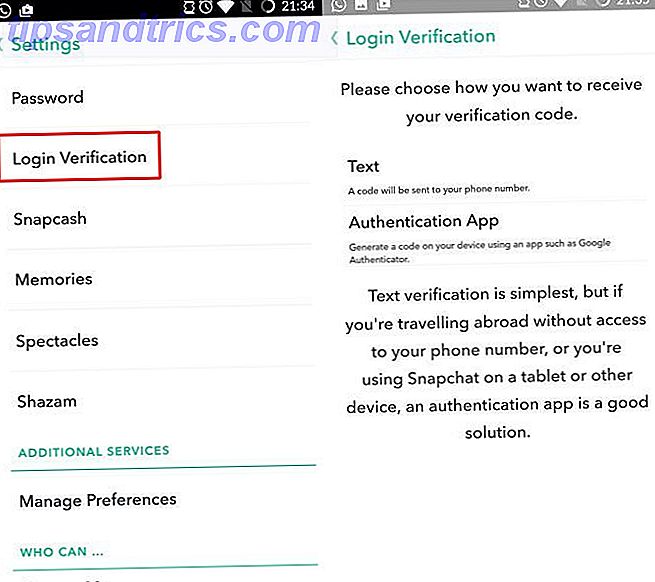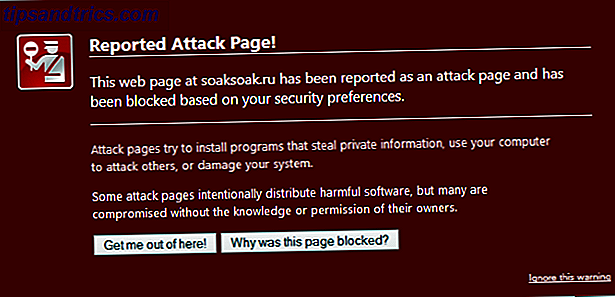CyanogenMod 13 est actuellement en cours de déploiement sur divers téléphones et tablettes. Cette itération de la ROM personnalisée fournit Android 6.0 et tous les goodies qui l'accompagnent. Mais ce n'est pas tout ce que vous obtenez quand vous installez ce système d'exploitation alternatif Comment trouver et installer une ROM personnalisée pour votre appareil Android Comment trouver et installer une ROM personnalisée pour votre appareil Android Android est super personnalisable, mais pour profiter pleinement de cela, vous devez faire clignoter une ROM personnalisée. Voici comment faire ça. Lire la suite .
La dernière version de CyanogenMod offre des fonctionnalités que vous ne trouverez pas sur un appareil Android stock. Certains que vous ne trouverez pas sur la peau personnalisée d'un fabricant Android Skins expliqués: Comment les fabricants de matériel changer Stock Android? Skins Android expliqués: Comment les fabricants de matériel changent Stock Android? Les fabricants de matériel aiment prendre Android et le transformer en quelque chose qui leur appartient entièrement, mais est-ce une bonne ou une mauvaise chose? Jetez un oeil et comparez ces différents skins Android. Lire la suite non plus.
Toutes les fonctionnalités ne peuvent pas trouver leur chemin dans Android. Pourtant, voici quelques choses que vous pouvez faire dans CyanogenMod 13 qui serait génial de voir Google ajouter dans Android N.
1. Personnalisez l'écran d'accueil
Google a changé le lanceur par défaut au fil des ans. Peu importe, il y a toujours eu un aspect que je voulais peaufiner mais que je ne pouvais pas. Soit les étiquettes semblaient encombrées, le tiroir de l'application était en désordre, ou il y avait une barre de recherche supplémentaire. Ensuite, je vais installer Nova, Apex, ou un autre lanceur alternatif Quel lanceur Android devez-vous utiliser? Nous comparons le meilleur! Quel lanceur Android devriez-vous utiliser? Nous comparons le meilleur! Ces lanceurs impressionnants auront votre appareil Android se sentir tout neuf. Lire la suite .
Avec CyanogenMod, je n'ai pas vraiment envie de remplacer le lanceur par défaut. Le tiroir de l'application est plus organisé et rapide à naviguer. Une barre de recherche en haut vous permet de rechercher uniquement des applications. Les lettres en bas sautent à ces parties de la liste. Je préfère aussi le fond transparent au blanc uni, bien que ce soit une question de goût.
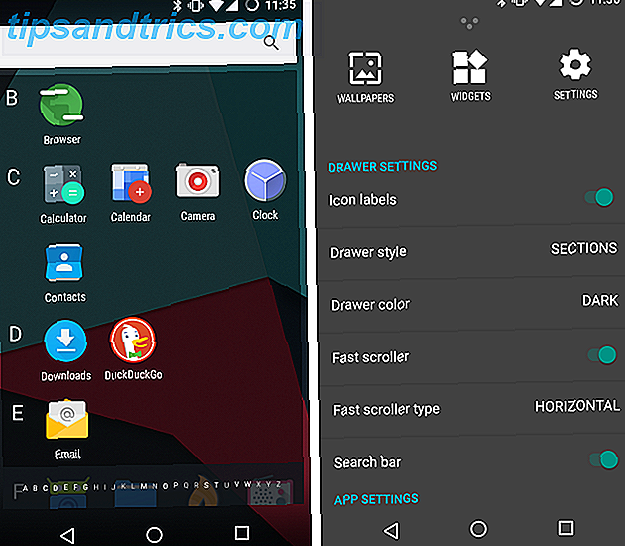
Encore mieux, vous pouvez modifier n'importe quel aspect de ce tiroir. Vous pouvez désactiver la catégorisation alphabétique. La barre de recherche peut disparaître. Et oui, vous pouvez rendre le fond blanc si vous préférez.
Il y a aussi la possibilité de faire des icônes plus grandes. C'est un tweak visuel que j'aime, même avec une grande vision. De plus, vous pouvez cacher les applications de votre tiroir sans avoir à installer quoi que ce soit d'autre.
2. Configurez les options de LockScreen
La personnalisation importe pour des raisons autres que de simples préférences personnelles. Certains changements sont une question de sécurité.
Prenez le lockscreen. Android est livré avec trois méthodes de déverrouillage d'un périphérique: mot de passe, broche ou modèle. Les mots de passe offrent le plus de variantes, mais les modèles sont plus faciles à saisir.
La plupart des appareils Android vous permettent d'afficher ou non la broche ou le motif, mais c'est là que les choix s'arrêtent.
Chacune de ces méthodes de sécurité a une faiblesse. Les codes PIN peuvent offrir plus de complexité que les modèles qui sont plus sécurisés, un mot de passe ou un verrouillage de modèle? Quel est le plus sécurisé, un mot de passe ou un verrouillage de modèle? Nos smartphones contiennent beaucoup d'informations personnelles. Tous vos messages texte, courriels, notes, applications, données d'application, musique, images, et bien plus sont tous là. Alors que c'est une très grande commodité de ... Lire la suite, mais ils peuvent être faciles à regarder quelqu'un entrer. Les motifs semblent assez sûrs, jusqu'à ce que quelqu'un regarde les taches sur votre écran.
Pour les codes PIN, CyanogenMod 13 peut brouiller l'emplacement des numéros chaque fois que vous allumez l'écran. Avec les motifs, vous pouvez augmenter la taille de la grille de 3 × 3 à 6 × 6. Cela multiplie les combinaisons possibles plusieurs fois. Vous pouvez ensuite rendre les points invisibles et entrer le motif basé sur la rétroaction haptique, de sorte que personne ne sait combien de points il y a.

Certaines personnes peuvent considérer ces options comme exaspérantes ou impraticables. D'autres apprécient d'avoir plus de moyens de protéger les données sur leur appareil le plus personnel. À chacun son propre. Avoir ces quelques options supplémentaires donne aux gens plus d'espace pour créer une méthode qui leur convient.
3. Masquer les icônes d'état
Les fabricants de téléphones et les opérateurs adorent bachoter des icônes supplémentaires dans la barre d'état. Mon ancien Sprint HTC One avait des icônes pour montrer que j'avais activé le GPS et le NFC. Quand j'ai laissé ces fonctionnalités, les indicateurs ne sont jamais partis. Pire encore, la désactivation du GPS n'a pas supprimé l'icône - elle l'a simplement barrée! Au moins éteindre NFC m'a laissé avec une icône de moins.
Stock Android n'est pas à l'abri de ce problème. Une icône de réveil apparaît lorsqu'une alarme est définie. Si je crée une alarme récurrente pour me réveiller tous les matins de la semaine, alors cette icône de réveil ne disparaît jamais. Une icône permanente immuable ne convoque aucune information. C'est du fouillis.
Pour cette raison, je n'ai presque jamais mis les alarmes sur Android stock.

CyanogenMod 13 me permet d'afficher ou de masquer les icônes que je veux. Je laisse la plupart d'entre eux visibles, parce que les icônes de statut servent un but. Mais l'icône du réveil est définitivement partie. Maintenant, je suis prêt à expérimenter avec des alarmes récurrentes à nouveau. Et mon lockscreen me dit encore qu'une alarme est réglée, donc un rappel est présent de toute façon.
4. Teinte rouge de la nuit
La lumière bleue qui irradie de nos écrans n'est pas bonne pour notre sommeil. Nous pouvons résoudre ce problème en filtrant cette lumière et en transformant nos écrans en un rouge plus naturel. Qu'est-ce qu'un filtre de lumière bleue et quelle application fonctionne le mieux? Qu'est-ce qu'un filtre de lumière bleue et quelle application fonctionne le mieux? L'écran de votre téléphone vous tient éveillé. Ne le laisse pas. Ces applications vous aideront à bien vous reposer. Lire la suite .
Il y a beaucoup d'applications disponibles qui font le travail. Mais avec CyanogenMod, il n'y a pas besoin d'aller en chercher un. L'option est intégrée. L'allumer est aussi simple que de régler votre téléphone pour changer la luminosité de l'écran en fonction de votre environnement.

CyanogenMod appelle cette fonctionnalité LiveDisplay. Il est disponible en tant que bascule rapide, mais vous pouvez effectuer d'autres ajustements sous Paramètres.
5. Modifier le menu Alimentation
Sur Android stock, le menu qui apparaît lorsque vous maintenez le bouton d'alimentation est inutile. Vous avez une option pour éteindre votre appareil. Un menu avec un seul choix n'a aucun sens. Si Google est configuré comme cela fonctionne le bouton d'alimentation, au moins le transformer en une invite à la place. Êtes-vous sûr de vouloir éteindre votre appareil?
Samsung et d'autres gardent certaines des anciennes options d'Android dans le menu Power. Cela inclut la possibilité de redémarrer ou d'activer le mode avion.

CyanogenMod fait cela aussi, mais il vous permet également de choisir quels éléments vont dans la liste. Ne jamais utiliser le mode avion? Débarrassez-vous de cela. Vous voulez une option pour prendre une capture d'écran plutôt que de maintenir les boutons d'alimentation et de volume enfoncés? Ajoutez-le. Faites au menu de puissance ce que vous voulez qu'il soit.
6. Changez votre thème
Recherchez dans le Play Store un pack d'icônes. Ils sont partout . Mais vous devez installer un lanceur alternatif pour utiliser l'un d'entre eux.
CyanogenMod ne s'arrête pas aux icônes d'application. Vous pouvez modifier le panneau de notification, la barre de navigation et les couleurs de l'interface. Il ya beaucoup de thèmes Les meilleurs thèmes CM11 pour votre appareil Android Les meilleurs thèmes CM11 pour votre appareil Android Running CyanogenMod 11 et que vous souhaitez personnaliser votre appareil? Ces thèmes le rendent facile et super amusant. En savoir plus flottant autour du Play Store Plus des meilleurs thèmes CyanogenMod gratuits Plus des meilleurs thèmes CyanogenMod gratuits Vous cherchez un moyen rapide, facile et gratuit pour personnaliser votre appareil Android? Découvrez ces thèmes! En savoir plus qui ne fonctionne que si vous avez installé une ROM personnalisée. Vous pouvez également prendre les choses en main et créer un thème CyanogenMod vous-même Comment faire vos propres thèmes personnalisés CyanogenMod Facilement Comment faire vos propres thèmes personnalisés CyanogenMod Facilement moteur de thème CyanogenMod est idéal pour personnaliser votre appareil, mais que faire si vous ne pouvez pas trouver ce thème parfait? Facile, faites-le vous-même. Lire la suite .

HTC, LG et Samsung vous permettent de personnaliser leurs téléphones d'une manière ou d'une autre. Mais avec Android stock, il n'y a toujours aucun moyen de le faire hors de la boîte.
Ces caractéristiques pourraient arriver un jour
Dans CyanogenMod 13, vous pouvez ajouter et supprimer des bascules rapides. Ils apparaissent sous forme de pages et vous pouvez les réorganiser comme vous le souhaitez. À partir de N, stock Android offrira aussi tout ce que vous devez savoir sur Android N Tout ce que vous devez savoir sur Android N Vous voulez installer Android N ou tout simplement en savoir plus sur la prochaine version Android? Nous avons votre dos. Lire la suite .
Google ajoute également certaines fonctionnalités plus spécifiques dans les ROM personnalisées. Dans l'aperçu développeur de N, vous pouvez modifier le DPI de votre téléphone ou tablette.
Nous ne pouvons pas voir les fonctionnalités énumérées ci-dessus apparaissent dans N, mais certains pourraient arriver dans des versions ultérieures.
Quelles caractéristiques déjà présentes dans les ROM personnalisées souhaitez-vous que Google adopte? Qu'aimeriez-vous voir en général? Laissez un commentaire ci-dessous!